Довольно часто на мобильный телефон под управлением "Андроид" устанавливается много полезных с первого взгляда программ. Причин может быть много: от простого любопытства до желания сделать из своего устройства супергаджет. Через некоторое время, в зависимости от возможностей аппарата, внутренняя память заканчивается. Чтобы её освободить, требуется что-то удалить. А так как поставленные программы обычно жалко, взгляд оборачивается на стандартные и неиспользуемые системные. Возникает вопрос: как удалить системные приложения на "Андроиде".
Удаление системных приложений
Первое же действие по удалению какого-либо стандартного приложения показывает, что права на это отсутствуют. На самом деле у "Андроида", как и любой операционной системы, существует распределение прав. Самый полный доступ получает только администратор. Здесь же права администратора называются рут-правами. С английского «root» переводиться как «корень». Иногда их еще называют правами суперпользователя.
Получается, чтобы удалять с "Андроида" всё, что понадобится, необходимо получить эти супер-права. Действительно рутированный телефон позволяет делать с собой все, что душа пожелает. Однако, прежде чем получать такую возможность, важно понять, зачем такое ограничение введено. Дело в том, что неопытный пользователь, имея полный доступ к настройкам системы, очень легко может превратить свой смартфон в простой кирпичик. Поэтому, прежде чем решать вопрос, как удалить системные приложения на Андроиде, нужно подумать, действительно ли это необходимо.
Всегда существует несколько путей для решения вопросов. В данном случае их тоже несколько:
1) Системные приложения оставляются без изменений, ведь, если их закрыли, значит, это правильно.
2) Долой ограничения - сносится всё, что не нравится, а уж там на месте решается, что делать дальше.
3) Ищется обходной путь, чтобы не наломать дров и удалить системные и ненужные на первый взгляд программы.
Чтобы определиться с простым вопросом, как удалить системные приложения на "Андроиде", для начала следует понять, что они вообще делают.
Основные системные приложения
Операционная система "Андроид" создана на базе Linux и крепко завязана с Google. Поэтому практически всё, что связано с "Гугл", является стандартным. Это Gmail, сервисы и поиск от Google Play, и всё, что касается карт. Кроме этого, к основным системным относятся Play Market, You Tube, а также программы, выполняющие функции телефона. После удаления последних ваш мобильник просто перестанет быть телефоном.
Обновления погоды, календарь, будильник и планировщик также являются системными и без особых прав не поддаются удалению. Если на вопрос о том, как удалить системные приложения на "Андроиде", отвечают утвердительно, первое, о чем нужно подумать, - это резервное копирование данных. Так называемый «back up». Но даже если этого не делать и потом получить на выходе неработающий смартфон, не стоит отчаиваться. В интернете всегда можно найти необходимые файлы для стандартных системных приложений.

Стоит отметить, что для разных версий Android предусмотрено разное количество системных программ. И чем старше версия, тем таких полезностей становится больше. Многие из них действительно необходимы и повышают общую надёжность и удобство. Вопрос же о полезности каждой отдельной программы решать только владельцу. Самыми же бесполезными приложениями являются пробные версии игровых приложений, которые по истечении времени или достижении заданного уровня начинают требовать оплаты.
Удаление без рут-прав
И всё-таки, как удалить системные приложения на "Андроиде" без рут-прав? Чудес, говорят, не бывает. Вот и в этом случае, кроме как путем взлома, никак не обойтись. А для этого существуют программы и приложения, которые обманывают "Андроид", заставляя поверить систему, что права суперпользователя на самом деле есть. Одной из таких утилит является Debloater. Чтобы воспользоваться её помощью, понадобится персональный компьютер.
Последовательность операций при использовании Debloater достаточно проста:
1. Сама программа устанавливается на компьютере, на котором уже имеются необходимые драйвера для используемого смартфона.
2. После этого сначала запускается утилита, а только потом подключается мобильный телефон.
3. Нажать соответствующую кнопку, и Debloater покажет список всех установленных на смартфоне приложений.
4. Выбрать те из них, которые хочется удалить, и произвести уничтожение - это будет последним шагом.
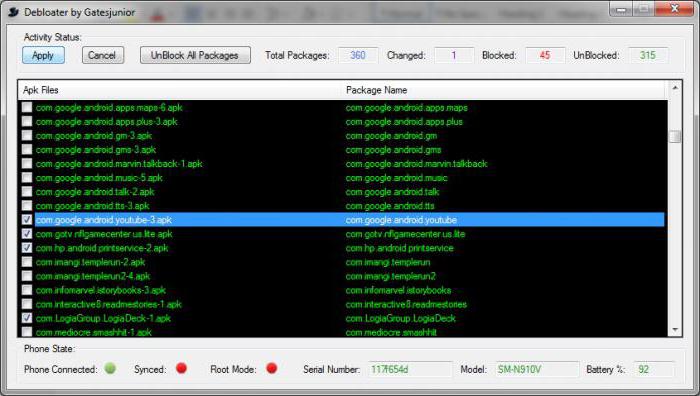
У этой полезной во всех отношениях утилиты есть несколько существенных ограничений. Она легко убирает любые системные приложения смартфона только с "Андроидом" версий 4.4 и выше. Для того чтобы сделать то же самое на более ранних системах, потребуются root права.
Еще варианты удаления приложений без root прав
Казалось бы, что может быть проще, чем удалить системные файлы смартфона, имея компьютер. Подключаем смартфон, открываем файловым менеджером и просто удаляем ненужные программы, которые имеют расширение.apk и.odex. И вопрос - как удалить системные приложения на "Андроиде" через компьютер, решен положительным образом. Но все дело в том, что, не имея особых прав, не покажет не только необходимых файлов, но даже папки system, где они все и находятся.

Как получить рут-права
Прежде чем искать варианты суперпользователя, стоит понять, что рутированный телефон лишается гарантии производителя. Если же все сомнения за бортом, то необходимо просто найти нужную программу для взлома. Таких утилит большое количество, которое постоянно увеличивается. Ведь получить рут-права хочется большинству пользователей устройств на базе "Андроид". И популярность этой системы успешно заслужена.
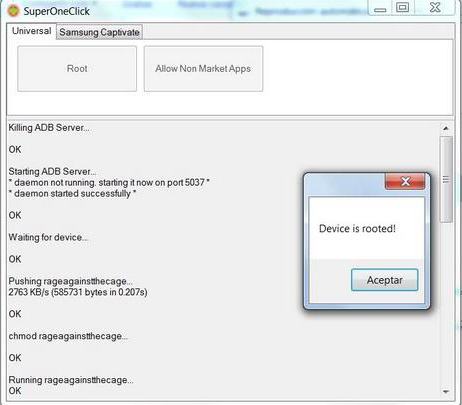
Имея рут-права, вы больше не будете задавать наболевший вопрос: как удалить системные приложения на "Андроид". Рассмотрим простой способ рутирования телефона с помощью программы SuperOneClick. Процедура очень похожа на взлом "Андроид" с помощью Debloater, рассмотренный выше.
1. Скачивается и устанавливается программа SuperOneClick.
2. Устанавливаются драйвера того устройства, на который требуется получить root-права.
3. Отключается антивирусное программное обеспечение компьютера либо нужно добавить программу в список исключений. Антивирус будет видеть угрозу для компьютера, так как программа-взломщик работает на найденных уязвимостях в ядре Android.
4. Запускается SuperOneClick.
5. Подключается необходимый для рутирования мобильный телефон. Предварительно в настройках устройства необходимо найти пункт «Разработка» и в нём поставить галочку в строке «Отладка по USB».
6. В программе нажимаем кнопочку root - и на этом всё.
Удаление системных приложений с правами суперпользователя
Если у вас есть рутированный телефон, вопрос, как удалить системные приложения на "Андроид", перестанет волновать. Но не всё так просто. Даже имея права суперпользователя, обычным файловым менеджером удалить системные приложения не получится. Для этого необходимо установить дополнительно специальное приложение. Одни из самых популярных утилит: Root Explorer, Root App Remover.

Одно из удобств пользования Root Explorer заключается в том, что он автоматически удаляет как файлы с расширением.apk, так и связанные с ними.odex. При этом иногда могут оставаться «хвосты» от удалённых системных приложений. В этом случае помогает hard reset устройства.
Чтобы понять, как правильно удалить системные приложения "Андроид", достаточно один раз увидеть, как работают программы с рут-правами. Принцип любой такой утилиты - в формировании списка. Видя перечень всех предустановленных программ, легко выбрать ненужное и удалить его.
Особенности смартфонов Fly
Как удалить системные приложения на "Андроиде" Fly? Точно таким же способом, как и на других устройствах. Самое главное - это иметь драйвера нужного аппарата фирмы Fly. Среди стандартных приложений устройств этой компании также можно обнаружить Google Play Market, Gmail, Google Chrome, а также планировщик, календарь, заметки и калькулятор.

Заключение
Память смартфона или планшета под управлением "Андроид" всегда будет слабым звеном. Ведь программ для установки - просто необъятное множество. И ответ на вопрос, как удалить системные приложения на "Андроиде" без root, будет волновать умы многих новых пользователей.
Многие смартфоны, имеющие базовую операционную систему Android, сейчас поставляются с большим количеством ненужных приложений, которые были предустановленны вместе с операционной системой. Сейчас у людей возникает часто вопрос, как можно удалить эти системные приложения, ведь они только потребляют объем батареи, работая в фоновом режиме, и занимают дисковое пространство. Удалив эти приложения, потом можно закачать на смартфон что-то действительно необходимое.
Люди, разбирающиеся в смартфонах, часто понимают, что при работоспособности программ в фоновом режиме задействуется «Оперативная память устройства». Это заметно снижает скорость открытия некоторых программ, и выполнения различных команд, и приводит однажды к тому, что телефон начинает зависать, по этой причине, каждый нормальный пользователь, хоть раз задумывался, как быстро убрать из своего смартфона ненужные программы, чтобы не засорять свободное место и оперативную память.
Программы, с помощью которых можно произвести удаление предустановленных системой приложений.
Во-первых, нужно помнить о том, что если ваш Android чист, то есть, вы не проделывали с ним никаких хакерских манипуляций, то у вас не получится удалить системные приложения, а всё по той причине, что при удалении приложений необходимо иметь права администратора, в системе Android – это называется Root права. Кроме того, что человек должен получить эти права, ещё необходимо, чтобы на смартфоне был установлен файловый менеджер, необходимый для удаления или редактирования системных файлов. В интернете сейчас можно найти много информации о том, как получить права Root на своём смартфоне, также можно воспользоваться универсальными программами. Речь идёт о ES Explorer, Kingo Root и так далее.

Сейчас, все выше названные программы можно отыскать в сети «Интернет», они выкладываются на бесплатной основе, по этой причине, с установкой приложения на свой смартфон не возникнет никаких трудностей.
Root проводник на смартфон – Установка.
Прежде чем начинать удалять бесполезные приложения на смартфоне, вначале нужно определиться, какую программу мы будем использовать. После того, как вы определились с выбором, и установили нужный софт, нужно выдать проводнику Root доступ. Осуществить эту процедуру легко, достаточно запустить программу, и открыть настройку «Быстрый доступ», затем следует перейти в раздел с названием «Средства», и напротив значения «Проводник» нужно перевести кнопку в положение «Включить».

К примеру, была взята такая утилита, как ES Explorer. Вначале мы установили сам проводник, потом предоставили ему необходимые права, и следом проделываем следующие манипуляции:
- Подтверждаем наши действия.
- Заходим в соответствующие настройки.
- Обратить внимание на пункт Apps, там необходимо найти графу с названием Root, и выставить две позиции, а именно «Резервирование данных», и «Деинсталлировать автоматически».
Первая функция помогает человеку сохранять копии приложений в определенном месте, чтобы потом в случае чего, можно было выполнить процесс «Восстановления».
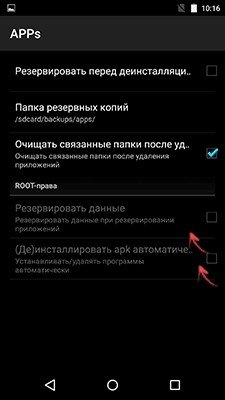
После того, как настройка программы подошла к концу, необходимо перейти в корень папки нашего смартфона, там отыскать раздел system, перейдя в него, выбрать папку app, и уже там удалять те приложения, которые нам не нужны.
Стандартные приложения - их удаление.
Оказалось, на операционной системе Android есть возможность удалить такие системные приложения, как:
Календарь и обыкновенный будильник.
- Виджеты часов и стандартного плеера
- Набор и поиск голосом.
- Калькулятор, и так далее.
В нашем случае мы удаляем службу Google+, считая эту программу бесполезной, мы подвергнем её процессу «Уничтожения». В процессе удаление, система вас переспросит, точно ли вы готовы на это действие. Оказывается, восстановить удаленное приложение крайне трудно, в некоторых случаях, сделать это практически невозможно. Перед тем, как удалять какое-то приложение, следует сообразить, а понадобится ли оно нам потом. Если удалить системное приложение, отвечающее за функционирование устройства, можно навсегда испортить свой смартфон.
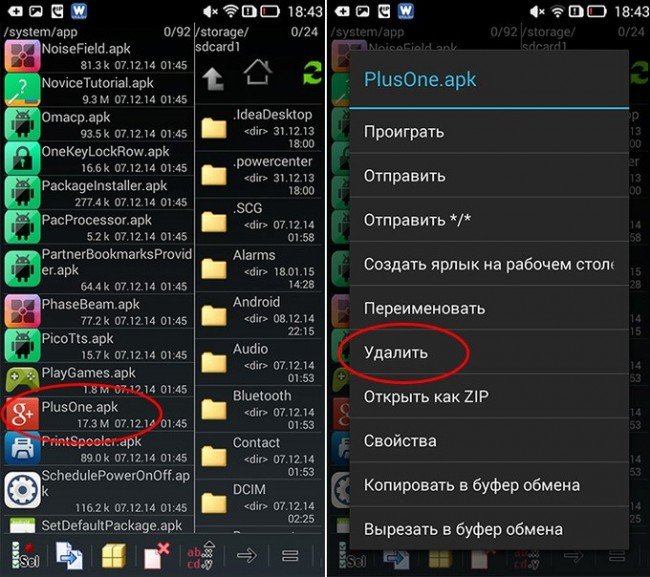
Начиная с операционной системы Android пятой версии, приложения там размещены в различных папках. По этой причине, человеку необходимо вначале отыскать все папки, содержащие этот софт, а потто уже подвергнуть его «Удалению». Если необходимо почистить внутреннюю память устройства, то достаточно почистить кэш и настройки системных приложений, ничего, не удаляя.
Особенности, имеющиеся при удалении системных приложений.
Перед удалением стандартных приложений, нужно помнить о некоторых нюансов, которые могут возникнуть впоследствии, у любого человека.
1) При удалении, можно воспользоваться поиском приложений, находясь в системной папке app.
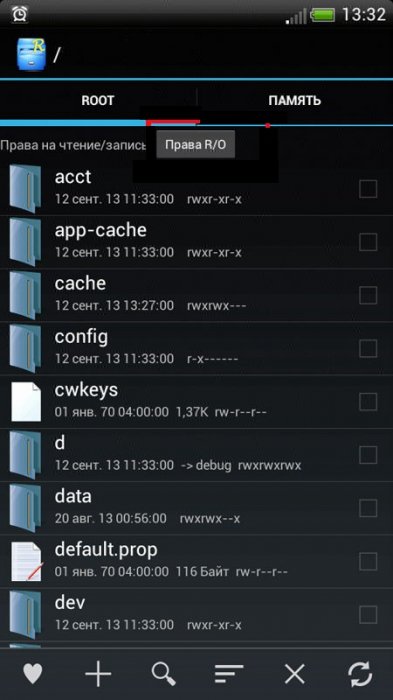
2) Программы от компании Google, которых в смартфоне отыскать можно великое множество, рекомендуется удалять без страха и риска. В большинстве случаев они просто засоряют наше устройство. Главное удалять приложения, а не службы, иначе можно подвергнуть телефон вечной блокировке.
У удаления системных приложений, имеются, как собственные положительные моменты, так и отрицательные.
Среди достоинств можно заметить:
- экономию свободного места на смартфоне, ведь при удалении, память почистится на несколько сотен мегабайт.
- Появится возможность установить новые приложения, которые будут активно использоваться человеком.
- При удалении, расширяется база знаний у человека в работе с этой операционной системой.
Главный и, пожалуй, единственный недостаток, возможный при удалении системных приложений – это неадекватная работа самого устройства после удаления некоторых приложений. Выяснилось, что большинство людей, попросту удаляет не те файлы, которые нужно, и по этой причине, устройство начинает вначале жутко тормозить, а в конце, вообще подвергается выключению, и вечной блокировке.
Производители Android смартфонов очень часто встраивают в свои прошивки множество ненужных пользователю приложений. Такие занимают место на системном диске и, работая в фоновом режиме, создают нагрузку на процессор устройства.
Удаление встроенных приложений вручную
Также вы можете не использовать Root Uninstaller, а вместо этого удалить встроенные приложения вручную. Это будет немного сложнее и отнимет больше времени, но это возможно.
Для ручного удаления встроенных приложений на Андроид вам понадобится файловый менеджер, который умеет использовать ROOT права. В этой статье мы будем использовать файловый менеджер ES Проводник. Вы можете скачать его абсолютно бесплатно .
Итак, после того как вы скачали и установили ES проводник, вы должны его настроить. Для этого сделайте свайп вправо и откройте боковое меню ES Проводника. Здесь нужно найти и включить функцию «ROOT проводник».
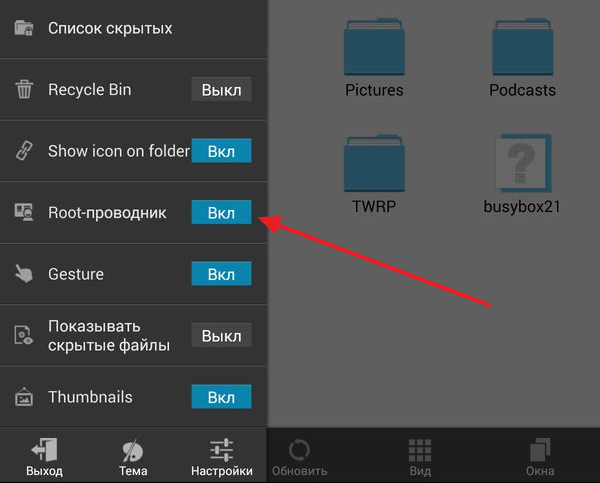
После этого откроется окно с требованием подтвердить предоставление Root прав. В этом окне нужно нажать на кнопку «Ok». Если этого не сделать, то ES Проводник не сможет нормально работать с рут-правами.
После этого еще раз нажмите на функцию «ROOT проводник» в приложении ES проводник и удерживайте палец на экране до тех пор, пока не появится меню с настройками. В этом меню нужно выбрать пункт «Подключить как R/W».
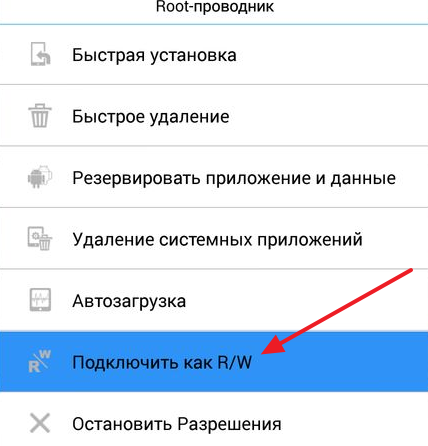
В открывшемся окне выбираем вариант «RW» для всех папок. После чего нажимаем на кнопку «Ok» для того чтобы сохранить настройки.

На этом настройка ES Проводника закончена, и можно приступать к удалению встроенных приложений на вашем Андроид устройстве. Для этого перейдите в папку /system/app, которая находится на внутренней памяти устройства. В этой папке нужно удалить APK и ODEX файлы встроенных приложений, которые вы хотите удалить. Делается это очень просто выделяете нужные APK и ODEX файлы и нажимаете на кнопку «Удалить».
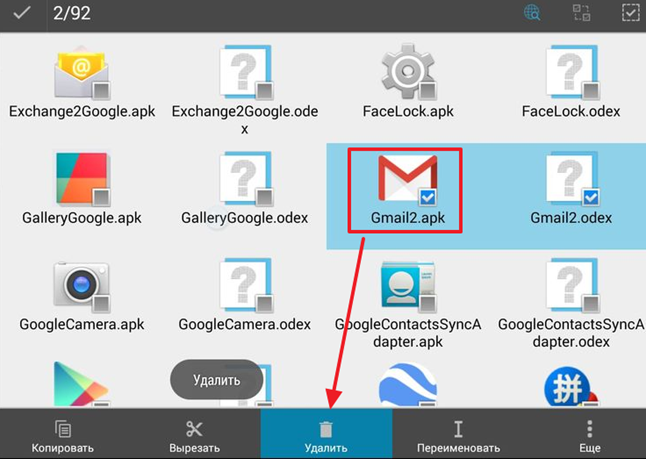
Если у вас Андроид 5.0 или более новая его версия, то в папке /system/app файлы будут не все на кучу, а рассортированы по папкам. В этом случае просто находим папку нужного приложения и удаляем ее точно таким же способом.

Следующий шаг это удаление обновлений. Для этого переходим в папку /data/app, находим там нужные APK файлы (или папки если у вас Андроид 5.0) и удаляем их.
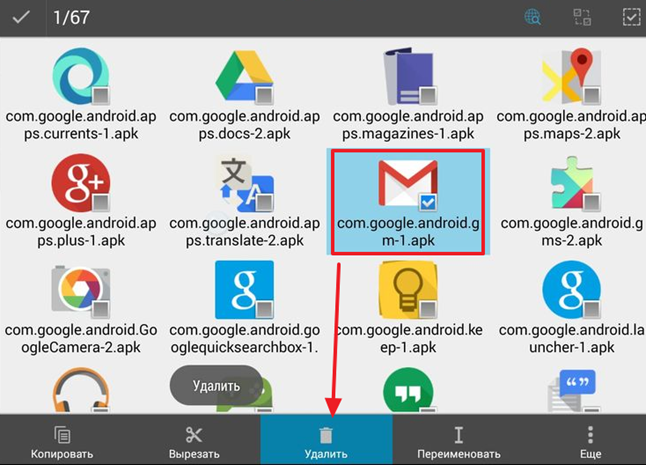
Завершающий этап на Андроид это удаление кеш-файлов и баз данных. Для этого открываем папку /data/data, находим там папки с обновлениями и удаляем эти папки.
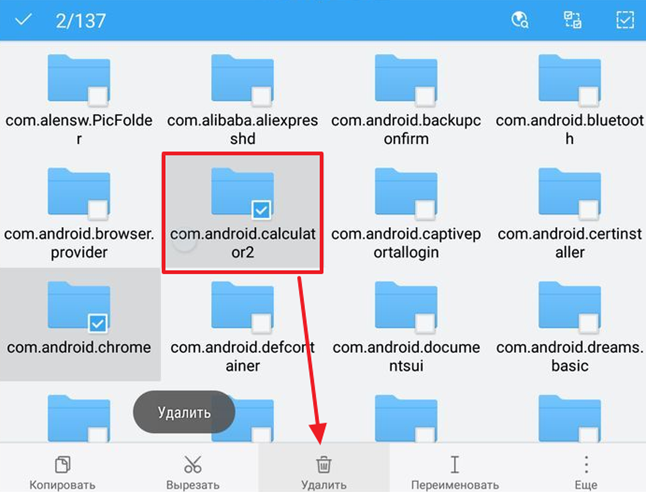
После этого перезагружаем устройство и радуемся чистому Android без лишних встроенных программ.
Не секрет что при покупке нового телефона или планшета андроид, в устройстве уже установлено множество стандартных игр и приложений. Как правило большинство предустановленных программ помечены как «системные» и не удаляются обычным способом.
Для владельцев дорогих моделей с большим объёмом памяти — это не создаст неудобств; а вот для обладателей более дешёвых бюджетных устройств — может оказаться серьёзной проблемой. Так как из-за большого количества ненужных приложений может возникать нехватка системной или оперативной памяти, что в свою очередь повлечёт «торможение» и «зависания» самого устройства.
На самом деле удалить стандартные приложения можно на любом устройстве андроид. Но так как эти приложения являются частью прошивки, то для их удаления вам понадобятся:
1. Рут права (права администратора) — если у вас их нет, то инструкцию по получению root можно прочитать .
2. Файловый менеджер — самый удобный для этого Es Проводник или Total Commander, но можно воспользоваться и другим менеджером, главное чтобы он был с поддержкой рут прав.
Инструкция удаления стандартных приложений
Ниже приведена инструкция на примере Es Проводника , мы не будем делать описание для каждого отдельного менеджера, так как процесс удаления идентичен и отличается лишь незначительными деталями.
Es Проводник - бесплатный файловый менеджер для устройств андроид с поддержкой рут прав.
1. Установите приложение.
2. Предоставьте доступ к рут.
3. В настройках найдите и включите «Root-проводник».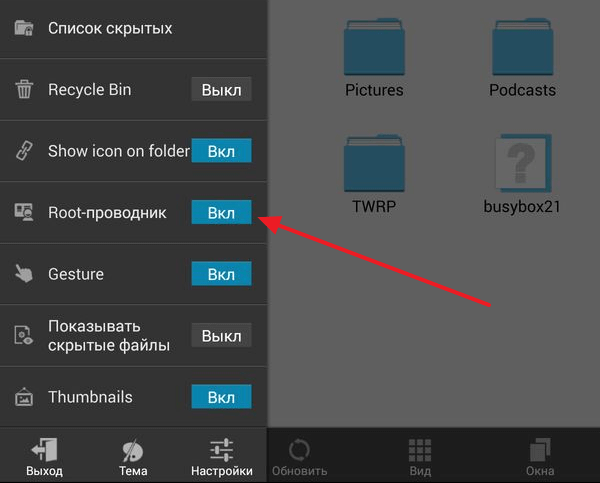
4. Перейдите в раздел «системные приложения Apps».
5. Отметьте приложения которые хотите удалить.
6. Нажмите кнопку «Удалить», а затем «Деинсталляция»(сначала удалятся обновления, а затем сам APK файл).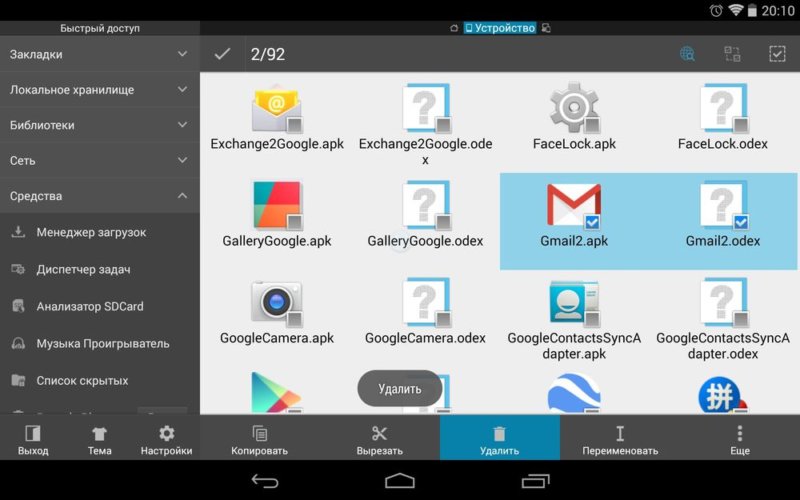
7. Удалите остаточные файлы из раздела /data/app.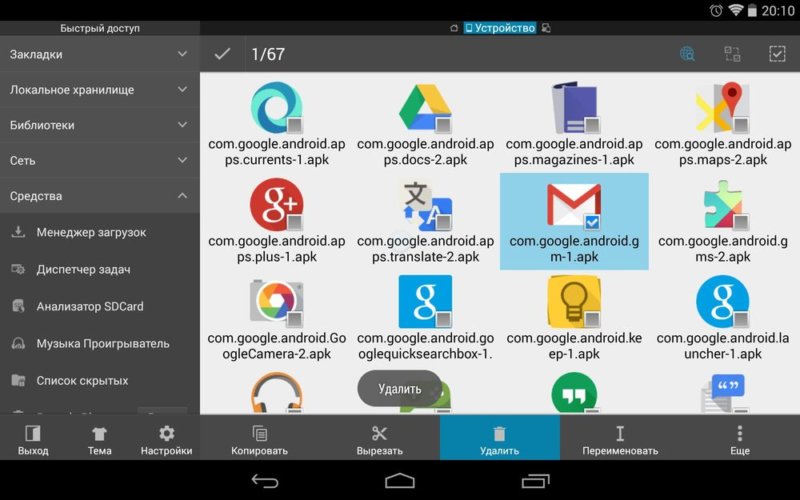
Пользователь нового устройства на Android, независимо от производителя, обнаруживает предустановленные программы, которыми никогда не воспользуется, но удалить не может. В этом материале, мы расскажем, как удалить ненужные приложения на Андроиде, чтобы избавить систему от бесполезного «мусора».
Виды приложений
OC Android, в том виде, в котором вы ее получаете на новом устройстве, содержит приложения, которые можно разделить на несколько больших групп:
- Пользовательские . С этой категорией все понятно. В нее входят программы, которые устанавливаются и используются пользователем устройства. Их можно удалить, обновить, установить заново в любое время.
- Установленные производителем или заводские . Присутствуют в момент приобретения устройства. Пользователь может их обновить, но не может удалить без root прав.
- Системные . К ним относятся сервисы Гугл и стандартные программы Android. Приложения этой категории нельзя удалять без риска повредить операционную систему устройства.
Root
Термин root или суперпользователь пришел в Android из Linux. В этой ОС, так обозначается аккаунт, владелец которого имеет права на выполнение любых операций, в том числе с системными разделами. Способов получения административных прав на Андроид более 30 штук. Они отличаются в зависимости от производителя устройства, установленного процессора и даже версии ОС. На смартфонах одного бренда, для Android 5.0 и Android 6.0 это могут быть совершенно разные процедуры. К примеру, для Meizu MX 4Pro, который работает на Android 4.4.2, все сводится к банальной регистрации на сайте производителя, в ходе которой, вы принимаете соглашение об ответственности за свои действия.
По этой причине, останавливаться на получении root-прав не будем, подразумевая, что для своего устройства способ вы найдете. У нас для этого есть отдельная статья.
Необходимые программы
Безболезненно удалить встроенные приложения, надежнее с применением сторонних программ. Скачать их можно в магазине Google Play после получения административного доступа к устройству.
ES Проводник
После установки, чтобы обеспечить полный доступ к файловой системе смартфона, потребуется включить root-проводник в настройках.

Следующим шагом, переходим к непосредственному удалению мешающих приложений. Воспользуемся файловым менеджером с административными правами для перехода в системный раздел /system/app. В нем хранятся все установленные в программы в виде файлов apk.

Длинное нажатие, вызовет дополнительное меню в нижней части экрана и позицию выбора у иконок приложений. На этом этапе, воспользовавшись административными правами, вы можете удалить ранее неудаляемые программы, в том числе и относящиеся к сервисам Google.

Система предупредит вас о необратимости данных действий. Подтверждая выбор, вы воспользуетесь своими root-правами. Любое, совершаемое с их использованием действие, ОС воспринимает как безусловно правильное, поэтому будьте внимательны и удаляйте действительно «лишние» приложения.
Эта программа может не только проводить очистку системы, но и удалить стандартные приложения на Андроид, после того, как вы предоставите ей соответствующий доступ. Выбор на CCleaner пал по причине того, что он имеет версии под все популярные ОС, и знаком пользователям. В программе реализованы возможности очистки программного кэша и пакетного удаления.

Используя встроенный менеджер приложений, вы можете отключать или удалять их, по своему усмотрению.

При работе с системными сервисами, вы получите предупреждение. Каждая программа, которая использует root-доступ при работе с файлами, относящимися к Android, будет предупреждать об осторожности.

Предупреждения, выдаваемые системой, дают время, необходимое для убеждения в правильности выполняемых действий. Имея возможность удалить приложения, которые не удаляются другим способом, пользователь должен быть внимателен и осторожен, чтобы не вызвать критических изменений.
Еще один бесплатный менеджер, специально созданный для работы с системой после получения root-прав. Основное его назначение, в отличии от предыдущих программ в нашем обзоре – удалять встроенные в устройство производителями приложения.

Как видите, функционал Jumobile позволяет выполнять все виды операций. Перемещая вшитые приложения на карту памяти, вы можете освобождать место на устройстве не удаляя их.
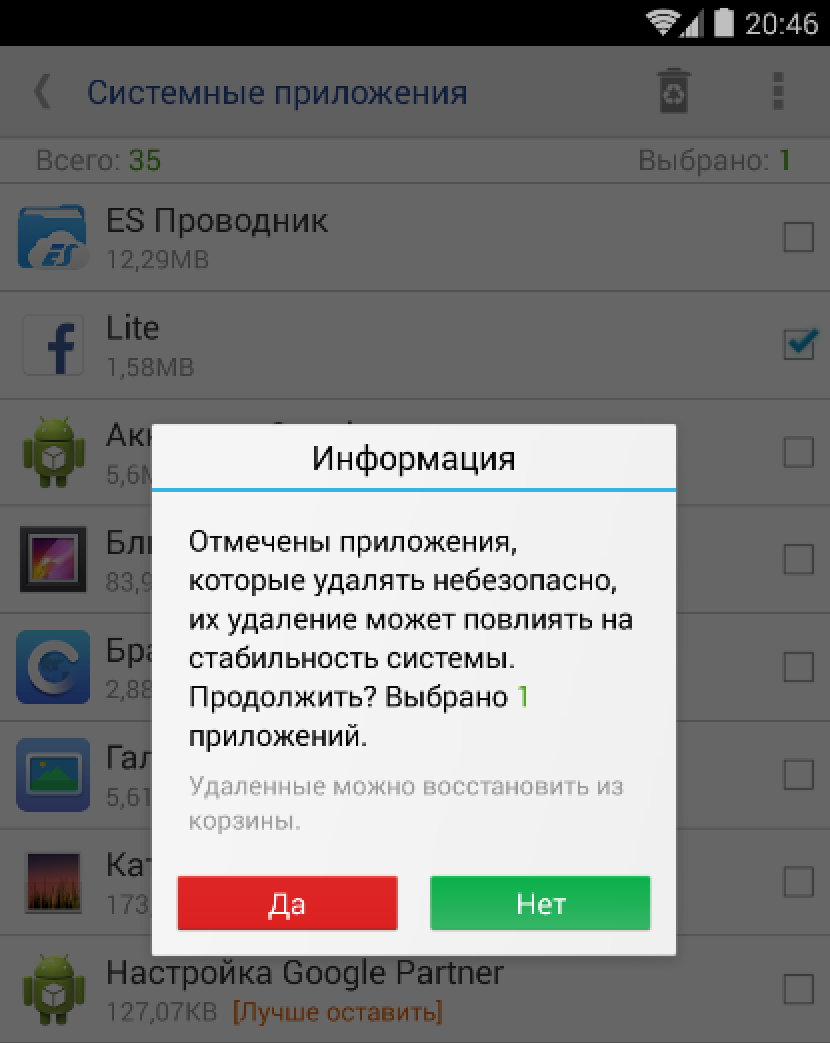
Попытка удаления Facebook Lite, предустановленного в систему вызывает знакомое предупреждение о возможном нарушении целостности и стабильности системы.
Полезной функцией, реализованной разработчиками Jumobile, является возможность пакетной работы с удаляемыми файлами. Выбор можно производить по алфавиту или по дате установки в системе, как удобнее пользователю. Отметив галочками подлежащее деинсталляции программы, подтверждаете, что понимаете последствия выполняемых действий и очищаете устройство от имеющегося в нем «мусора» в один клик.
В заключение
Возможность очистить смартфон от бонусов, которые навязывают производители присутствует всегда, в каждой версии Android, на устройстве любой марки. Главной заботой владельца, будет получение root-доступа и выбор программы с помощью которых эти действия будут выполняться.
Напомним, что получение root-доступа, рассматривается производителями как действие, снимающее устройство с гарантийного обслуживания. Никто не откажет в ремонте, если на рутованом телефоне разбито защитное стекло, но, если неисправность, станет следствием того, что с устройства удалены родные приложения или сервисы – случай гарантийным не признают. Поэтому, прежде чем выполнять действия с ПО смартфона, связанные с изменением или модификацией, убедитесь в том, что это не повредит работе операционной системы.






